Réparez votre profil utilisateur corrompu de Windows 10 en quelques minutes
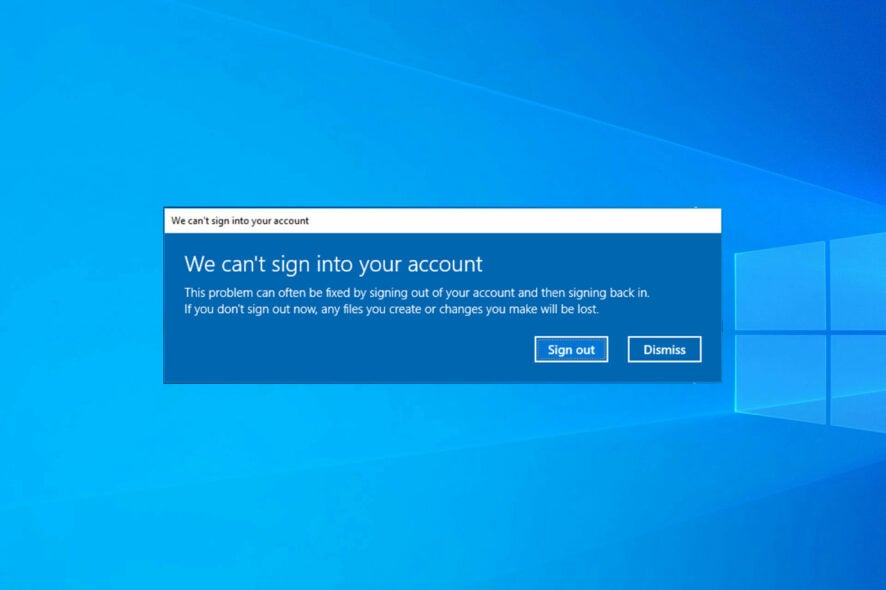 Windows 10 lie étroitement votre profil utilisateur à votre compte Microsoft, donc lorsque ce profil est corrompu, les choses peuvent rapidement mal tourner.
Windows 10 lie étroitement votre profil utilisateur à votre compte Microsoft, donc lorsque ce profil est corrompu, les choses peuvent rapidement mal tourner.
Des problèmes de connexion aux paramètres perdus, un profil corrompu peut sérieusement perturber votre flux de travail.
Heureusement, il existe plusieurs façons de le réparer, que ce soit en réparant le registre, en créant un nouveau profil ou en exécutant des analyses système. Passons en revue toutes les options que vous avez pour revenir sur la bonne voie.
Comment réparer un profil utilisateur corrompu dans Windows 10 ?
1. Réparer le profil utilisateur corrompu de Windows 10 avec le registre Windows
NOTE Nous vous conseillons vivement de créer une sauvegarde de votre disque dur ou simplement des fichiers que vous ne voulez pas perdre avant d’essayer quoi que ce soit impliquant des modifications du registre Windows. Comment puis-je résoudre les problèmes de profil utilisateur ? Si le registre de votre profil utilisateur Windows 10 est corrompu, essayez de redémarrer votre ordinateur d’abord, car il ne fonctionne probablement pas. Ensuite, redémarrez-le à nouveau et entrez en mode sans échec.
Notez que les étapes sont similaires pour Windows 10 et 11, et vous pouvez utiliser cela pour réparer un profil utilisateur corrompu dans Windows 11.
Une fois que vous êtes en mode sans échec, faites ce qui suit :
- Allez dans Recherche, tapez regedit, et ouvrez Éditeur de registre.
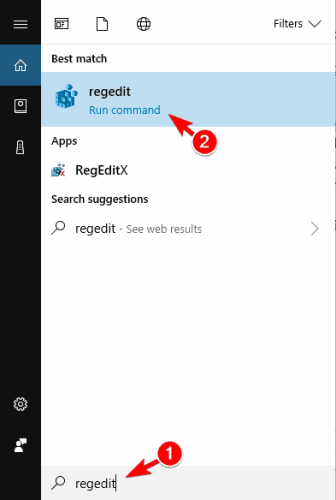
- Lorsque l’Éditeur de registre s’ouvre, naviguez jusqu’à la clé suivante :
Computer\HKEY_LOCAL_MACHINE\SOFTWARE\Microsoft\Windows NT\CurrentVersion\ProfileList
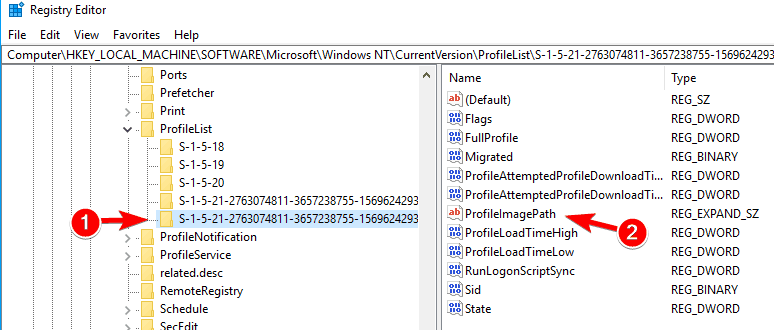
- Cliquez sur chaque dossier S-1-5 et double-cliquez sur l’entrée ProfileImagePath pour savoir à quel compte utilisateur cela se rapporte. (Si le nom de votre dossier se termine par .bak ou .ba, suivez les instructions de Microsoft pour les renommer).
-
Une fois que vous avez déterminé où se trouve le profil utilisateur corrompu (et il ne se termine pas par .bak), double-cliquez sur RefCount et changez la valeur des données à 0 et cliquez sur OK. Si cette valeur n’est pas disponible, vous devrez peut-être la créer manuellement.
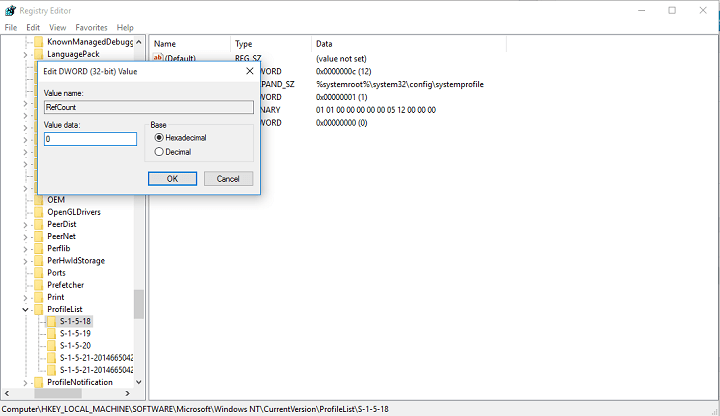
- Maintenant, double-cliquez sur State, assurez-vous que la valeur des données est à nouveau 0, et cliquez sur OK.
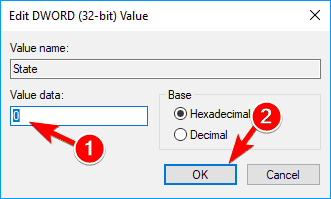
- Fermez Éditeur de registre et redémarrez votre PC. Voici comment réparer un registre de profil corrompu dans Windows 10.
C’est une méthode simple et facile pour réparer un profil utilisateur corrompu sur Windows 10 avec Regedit, alors assurez-vous d’essayer.
Si vous pensez que le faire manuellement est déroutant, nous vous suggérons d’essayer un logiciel de réparation automatique et de restaurer les fichiers système corrompus et cassés de manière sécurisée.
2. Créer un nouveau profil utilisateur dans Windows 10
Si vous ne pouvez pas vous connecter à votre compte utilisateur au démarrage, vous ne pouvez créer qu’un nouveau compte et ensuite transférer des fichiers de votre compte corrompu pour réparer votre profil utilisateur dans Windows 10.
Si vous avez déjà un autre compte enregistré sur votre ordinateur, connectez-vous avec ce compte et suivez les étapes pour copier des fichiers d’un compte à un autre, comme indiqué ci-dessous.
De plus, si vous n’avez pas un autre compte, vous devrez activer un compte administrateur caché spécial et ensuite vous connecter à ce compte pour créer un nouveau compte utilisateur et transférer des fichiers de votre ancien profil utilisateur.
2.1 Activer un compte administrateur caché
- Redémarrez votre ordinateur et démarrez en Mode sans échec. Notez que les étapes sont similaires pour Windows 11 et 10.
-
Appuyez sur Windows puis tapez cmd et ouvrez le Invite de commandes en tant qu’administrateur.
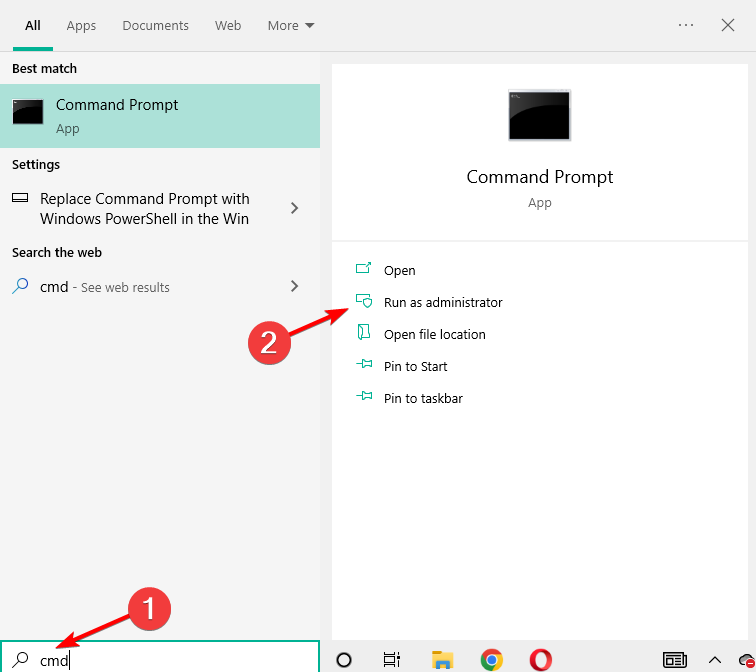
-
Tapez la commande suivante et appuyez sur Entrée :
net user administrator /active:yes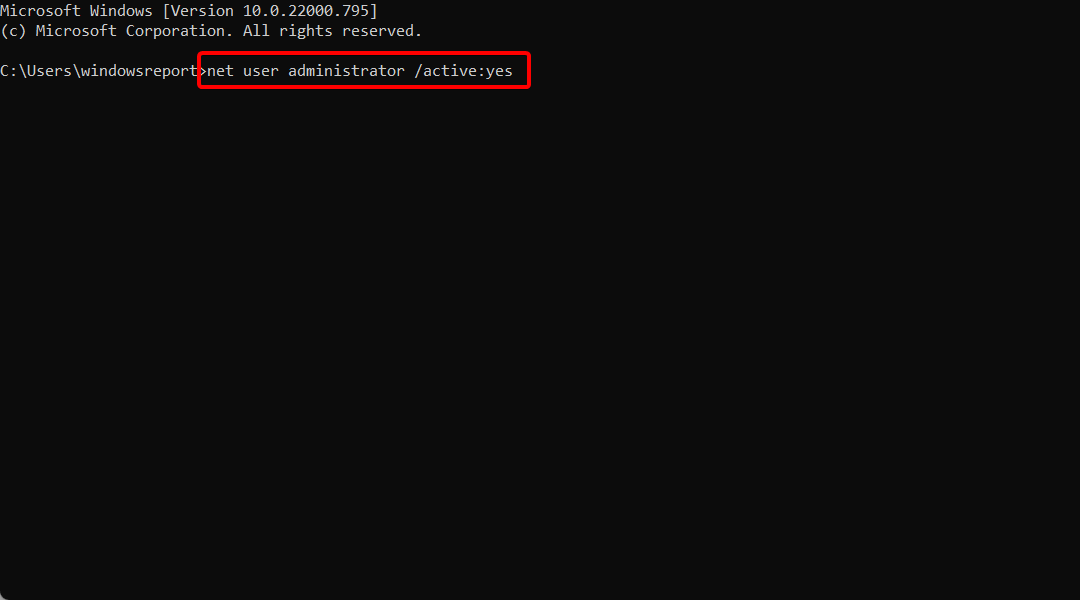
- Vous devriez recevoir le message La commande a été exécutée avec succès. Redémarrez votre ordinateur
Vous avez activé le compte administrateur, et il sera disponible pour se connecter au prochain démarrage. Donc, lorsque votre ordinateur démarre, connectez-vous simplement au compte administrateur et suivez les étapes ci-dessous.
2.2 Créer un nouveau profil utilisateur
- Allez dans Paramètres en appuyant sur Windows + I et sélectionnez Comptes.
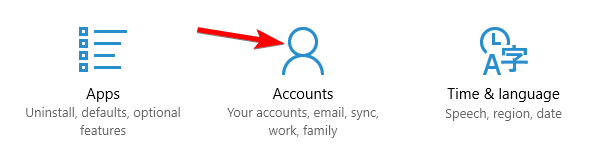
-
Allez dans Famille et autres utilisateurs. Cliquez sur Ajouter quelqu’un d’autre à cet ordinateur.
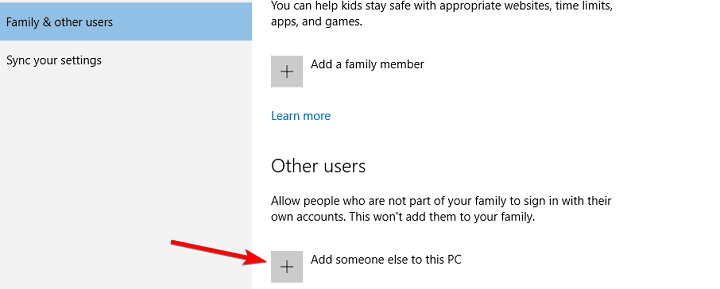
- Suivez les instructions et terminez la création du nouveau profil utilisateur.
Maintenant, vous avez un nouveau compte utilisateur entièrement fonctionnel, et tout ce que vous avez à faire est de transférer vos données de l’ancien compte utilisateur vers celui-ci.
2.3 Transférer vos données
- Redémarrez votre ordinateur et reconnectez-vous au compte administrateur à nouveau (il est préférable d’utiliser ce compte que le compte que vous venez de créer).
- Accédez au compte utilisateur corrompu (il se trouve sur le disque sur lequel Windows est installé, sous Utilisateurs).
-
Ouvrez votre profil utilisateur corrompu et copiez le contenu de celui-ci vers votre nouveau profil utilisateur (si vous avez des problèmes de permissions, consultez notre article sur que faire si vous ne pouvez pas supprimer des fichiers).
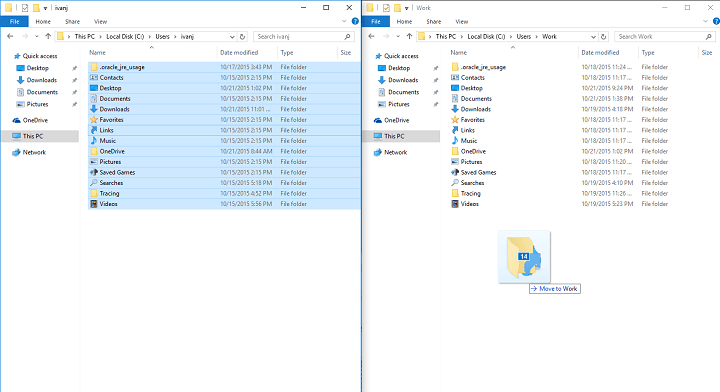
- Une fois tout terminé, déconnectez-vous de votre compte administrateur et reconnectez-vous au nouveau compte, et vos paramètres devraient être transférés. Lisez-en plus sur ce sujet
- Comment supprimer des comptes dans Windows 11
- RÉPARATION : Windows 10/11 ne me permet pas d’ajouter un nouveau compte utilisateur
- Comment changer le compte administrateur dans Windows 11
3. Réparer le profil utilisateur de Windows 10 avec CMD
3.1 Analyse SFC
-
Pour réparer un profil utilisateur dans Windows 10 avec CMD, appuyez sur Windows puis tapez cmd et choisissez l’option Exécuter en tant qu’administrateur dans le panneau de droite.
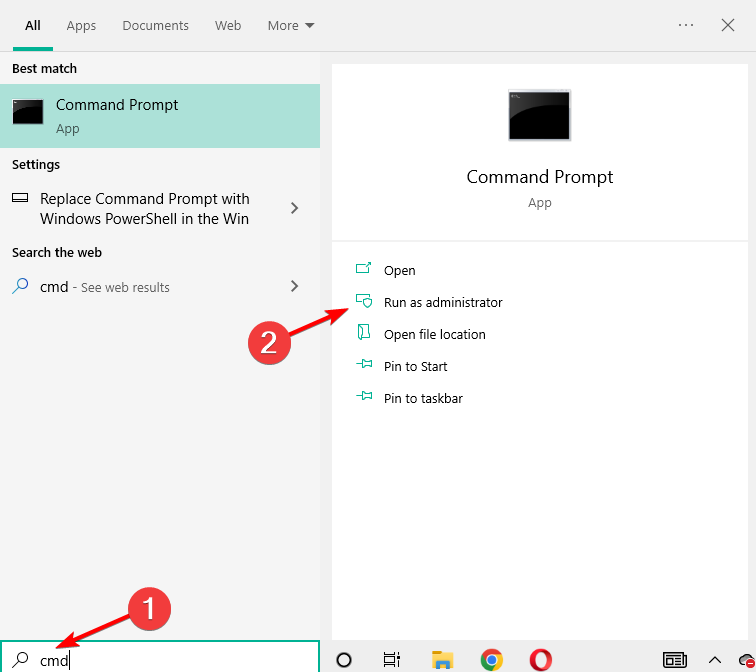
-
Collez la commande suivante et appuyez sur Entrée :
sfc /scannow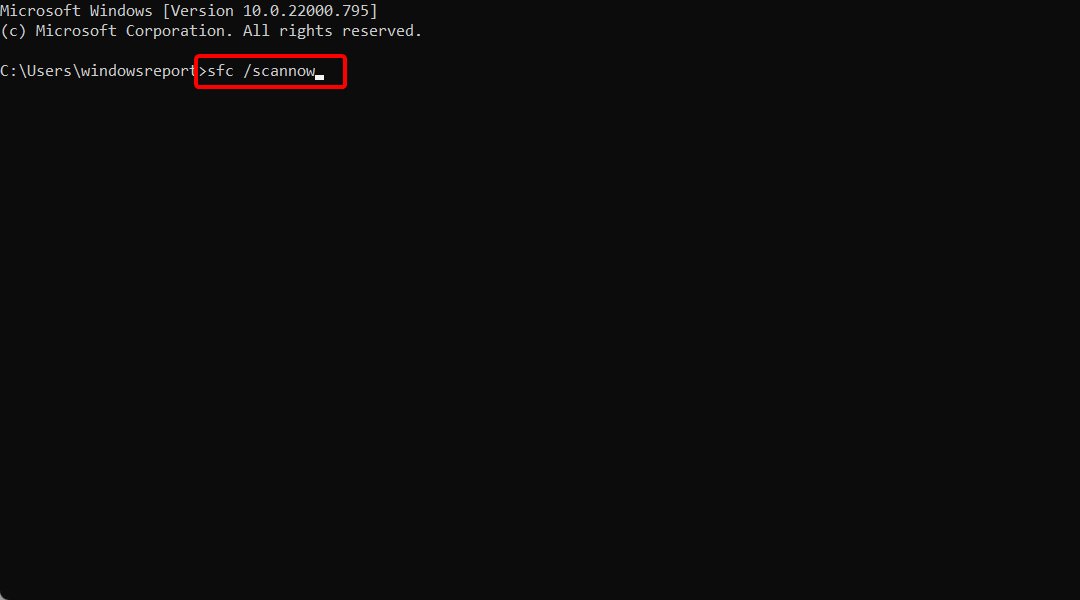
Vos fichiers peuvent devenir corrompus pour diverses raisons, et pour résoudre le problème, vous devez effectuer une analyse SFC.
Si l’analyse SFC ne peut pas résoudre le problème, ou si vous ne pouvez pas exécuter l’analyse SFC du tout, vous souhaiterez peut-être essayer d’utiliser l’analyse DISM à la place.
Cette solution devrait également résoudre le problème de l’application Paramètres si elle se réinitialise au redémarrage, mais le guide mis en avant contient encore plus de méthodes pour résoudre ce problème.
3.2 Analyse DISM
-
Appuyez sur Windows puis entrez cmd et sélectionnez Exécuter en tant qu’administrateur.
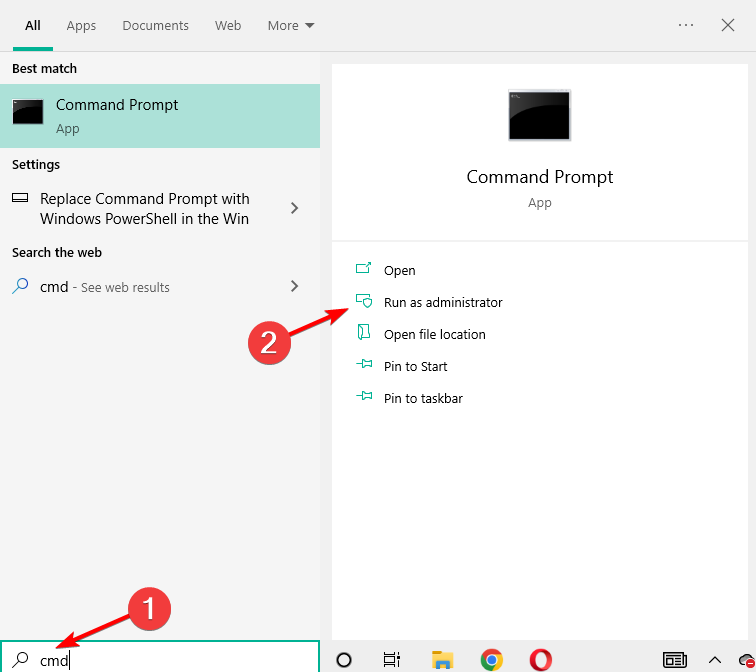
-
Ensuite, collez la commande suivante et appuyez sur Entrée :
DISM /Online /Cleanup-Image /CheckHealth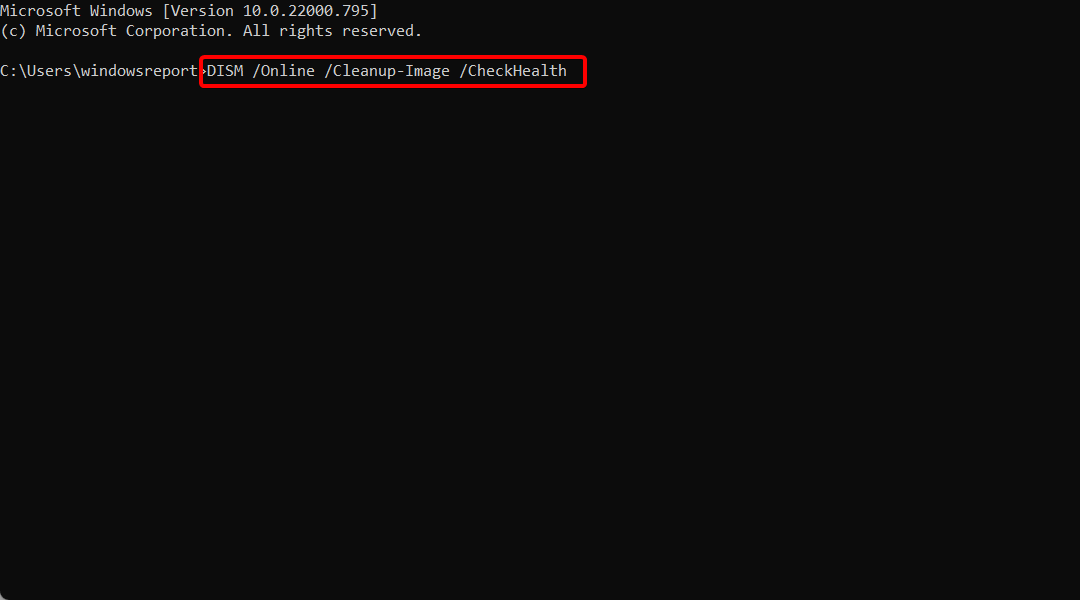
Gardez à l’esprit qu’une analyse DISM peut prendre jusqu’à 20 minutes ou plus pour se terminer, alors assurez-vous de ne pas l’interrompre.
3.3 Utiliser PowerShell
Avant de commencer, nous devons mentionner que PowerShell est un outil puissant pour réparer un profil Windows 10, et l’exécution de certaines commandes peut causer des problèmes avec votre installation Windows.
Pour exécuter cette commande, vous devez faire ce qui suit :
- Lancez PowerShell en tant qu’administrateur en cliquant avec le bouton droit sur l’icône Démarrer et en sélectionnant l’option Windows PowerShell (Admin).
-
Lorsque PowerShell démarre, collez la commande suivante et appuyez sur Entrée :
**Get-AppXPackage -AllUsers |Where-Object {$_.InstallLocation -like "*SystemApps*"} | Foreach {Add-AppxPackage -DisableDevelopmentMode -Register "$($_.InstallLocation)/AppXManifest.xml"}
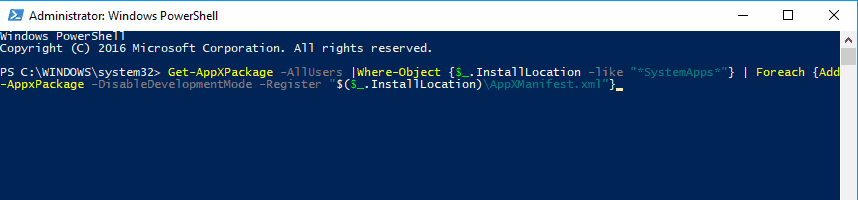
Après cela, le problème avec le profil utilisateur corrompu devrait être résolu. Comme vous pouvez le voir, il est possible de réparer le profil utilisateur sur Windows 10 avec cmd, et cette solution vous aidera à faire exactement cela.
4. Installer les dernières mises à jour
-
Appuyez sur Windows + I puis lorsque l’application Paramètres s’ouvre, cliquez sur Mise à jour et sécurité.
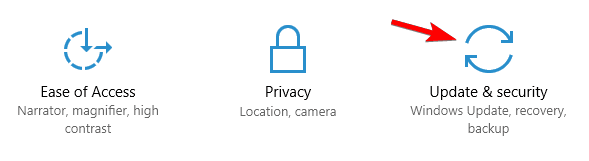
- Maintenant, cliquez sur le bouton Vérifier les mises à jour.
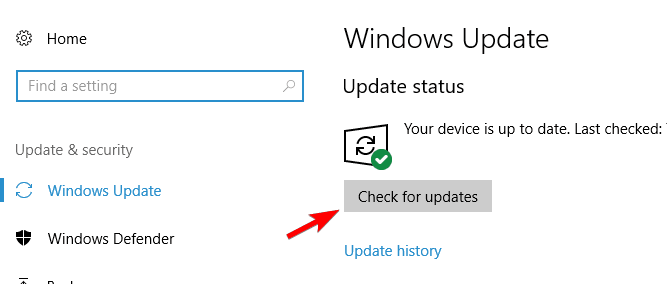
Windows va maintenant télécharger les mises à jour disponibles en arrière-plan. Après avoir installé les mises à jour manquantes, vérifiez si le problème persiste.
5. Réinitialiser Windows 10
- Ouvrez le Menu Démarrer, cliquez sur le bouton Alimentation, puis appuyez et maintenez la touche Shift et choisissez Redémarrer dans le menu.
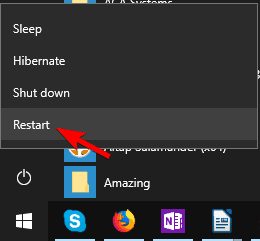
-
Une liste d’options apparaîtra. Sélectionnez Dépanner puis Réinitialiser ce PC et Conserver mes fichiers**.
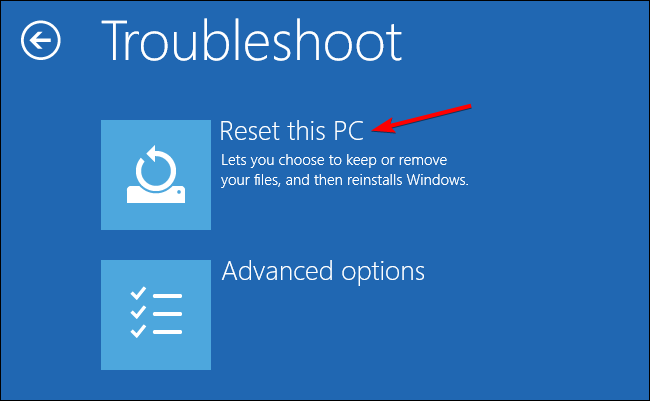
- Sélectionnez votre compte et entrez votre mot de passe si cela est demandé. Si demandé d’insérer le support d’installation, assurez-vous de le faire.
- Sélectionnez votre version de Windows et cliquez sur le bouton Réinitialiser pour procéder.
- Suivez les instructions à l’écran pour terminer la réinitialisation.
-
Si cette méthode ne fonctionne pas, vous souhaiterez peut-être répéter le processus de réinitialisation et choisir de Tout supprimer suivi de Seulement le lecteur où Windows est installé.
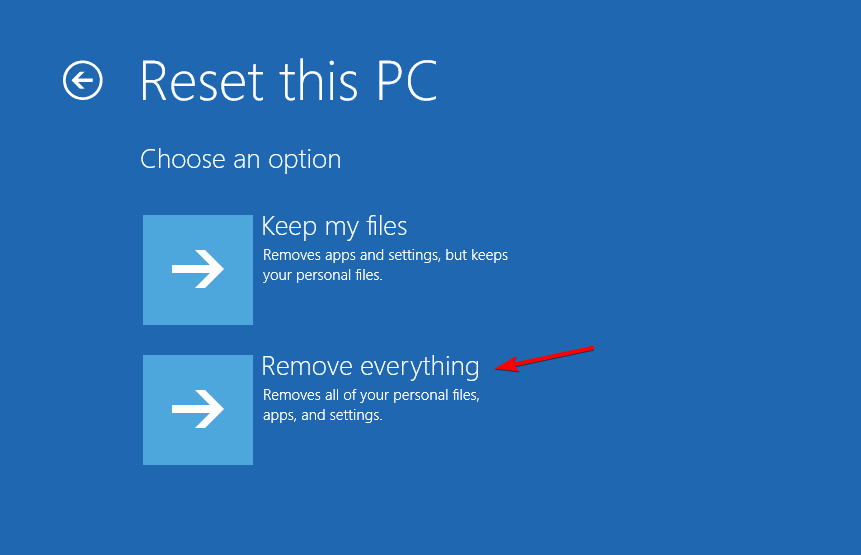
Selon les utilisateurs, parfois la seule façon de réparer un profil utilisateur corrompu est de réaliser une réinitialisation de votre profil utilisateur dans Windows 10.
Ce processus supprimera les applications installées mais devrait garder vos fichiers personnels intacts. Juste au cas où, il peut être judicieux de sauvegarder vos fichiers importants au cas où quelque chose se passerait mal.
Il est à noter que ce processus peut nécessiter un support d’installation de Windows 10, alors créez-en un en utilisant l’outil de création de médias.
Si le processus de réinitialisation vous semble un peu déroutant, assurez-vous de consulter notre guide sur comment réinitialiser Windows 10 pour plus d’informations.
6. Exécuter une analyse antivirus approfondie
Dans de rares cas, certains codes malveillants peuvent déclencher des problèmes de profil utilisateur et même corroder votre profil utilisateur.
Vous avez besoin d’un logiciel antivirus fiable pour détecter et supprimer les menaces qui ont causé ce problème.
Il est important d’effectuer une analyse complète du système et d’attendre que l’antivirus ait analysé tous vos fichiers système.
De plus, voici quelques variations d’erreurs que vous pourriez rencontrer, mais résoudre avec les solutions ci-dessous :
- Clé de registre du profil utilisateur corrompu
- Profil utilisateur corrompu impossible à charger
- Le service de profil utilisateur a échoué
- Compte utilisateur corrompu annuaire actif
- Fichier utilisateur corrompu
- Le profil utilisateur ne se charge pas
- Le profil utilisateur continue de se faire exclure, continue de disparaître
- Profil utilisateur corrompu sur Windows 10/7 domaine
- Profil utilisateur par défaut corrompu (Windows 10)
Comment vérifier si le profil utilisateur est corrompu dans Windows 10 ?
Un des symptômes d’un profil utilisateur corrompu dans Windows 10 est si votre profil Windows 10 ne se charge pas correctement, ou lorsque la photo de profil de votre compte ne se met pas à jour. Cela est généralement suivi d’un message qui apparaît lorsque vous essayez de vous connecter. De plus, certaines fonctionnalités peuvent ne pas fonctionner correctement.
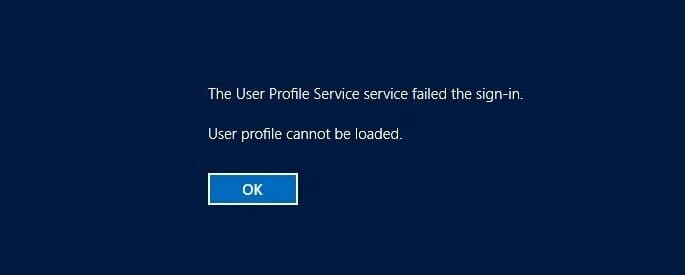 De nombreux utilisateurs ont signalé que les applications Windows peuvent se fermer en raison d’un compte utilisateur corrompu, ce qui nuira à votre expérience utilisateur.
De nombreux utilisateurs ont signalé que les applications Windows peuvent se fermer en raison d’un compte utilisateur corrompu, ce qui nuira à votre expérience utilisateur.
Dans certains cas, vous pourriez même être connecté avec un profil temporaire sur Windows 10 jusqu’à ce que vous parveniez à trouver le problème.
Qu’est-ce qui cause un profil utilisateur corrompu pourriez-vous demander ? Il est possible que votre système soit endommagé ou qu’il ait rencontré un bug. Il se peut également que votre profil ne soit pas complètement supprimé, causant ainsi le problème.
Des erreurs de profil utilisateur peuvent apparaître après une mise à jour de Windows, ou si le profil utilisateur n’est pas dans le registre, mais heureusement, vous pouvez résoudre ces problèmes en faisant ce qui suit :
- Si vous choisissez de réparer le profil utilisateur sur Windows 10, vous devrez utiliser la ligne de commande et l’Éditeur de registre pour y parvenir.
- Vous pouvez également supprimer des profils utilisateurs corrompus, mais pour les préserver, vous devez sauvegarder vos fichiers.
- Il est également possible de réinitialiser votre profil utilisateur, ce qui implique d’en créer un nouveau et de déplacer tous les fichiers et paramètres vers celui-ci.
En résumé
C’est ainsi que réparer un profil utilisateur corrompu dans Windows 10. Pour d’autres problèmes de connexion, consultez Écran noir après connexion et Problèmes de connexion Windows 11. Vos commentaires sont les bienvenus !













